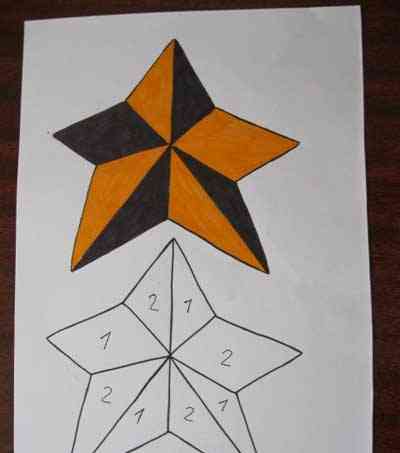Како да промените РАМ-у урадите сами.
Шта је рачунарска РАМ?
За почетак ћемо укратко разумети шта је РАМ рачунара и чему је намењен. Опћенито, РАМ (меморија са случајним приступом) је привремена меморија рачунара која похрањује податке којима процесор приступа директно за обраду. Пошто је привремен, подаци се на њему чувају само када се рачунар покреће - када је искључен, ресетује се на нулу.
Количина РАМ-а у рачунару сада се мери у гигабајтима, односно, што их више имамо, више података процесор може паралелно да обрађује. У складу с тим, рачунар ради брже када узмете у обзир да сам процесор мора бити са одговарајућим карактеристикама.
Како одредити величину РАМ-а?
Постоји неколико начина да се то постигне:
- Први начин је једноставан: наравно, ако сте купили рачунар у продавници, те информације се налазе у документацији. Гледамо шта тамо пише и верујемо у то.
- Када је рачунар укључен, погледајте својства „Ми Цомпутер“ (за Виндовс). Да бисте то учинили, кликните десну типку миша на икону „Мој рачунар“ на радној површини (или на почетној табли) и изаберите „својства“ у менију. Сама величина РАМ-а биће приказана у главном прозору (види фотографију).

- Такође можете да погледате саме РАМ слотове када је рачунар искључен. На сваком од њих налази се информативна налепница која указује на величину РАМ-а и његов тип (ДДР1, ДДР2, ДДР3 ...)

Затим утврђујемо који тип РАМ-а нам је потребан. Препоручљиво је погледати документацију матичне плоче, али ако је нема, идите на веб локацију произвођача (или само убаците модел у поље за претрагу) наше матичне плоче и потражите његове карактеристике. Указује на врсту РАМ-а који нам треба. У екстремном случају, пре куповине нове траке РАМ-а, узмемо стару и представимо је продавцу.
Замените РАМ рачунар.
Ако ипак дођемо до питања замјене или додавања РАМ-а рачунара властитим рукама, тада морамо направити неколико припрема:
- припремите одвијач како бисте отворили кућиште системске јединице (сваки се отвара на свој начин)
- припремите РАМ траку, коју ћемо додати или изменити
Припреме су извршене, можемо да наставимо да заменимо РАМ сопственим рукама:
Отварамо системску јединицу, претходно је искључите из мреже. Одвијте само један вијак:

Проналазимо слотове на којима је инсталирана РАМ меморија (може бити од 2 до 4)


Стару РАМ траку уклањамо притиском на језичке на ивицама, као што је приказано на слици..


На његово место убацујемо нову траку са засунима испруженим до краја (засунке треба затворити).

Затварамо кућиште системске јединице, прикључујемо га у мрежу и уживамо у резултату.
Данас вам доносимо видео снимак инсталирања РАМ-а на плочу
Надам се да вам је овај чланак од користи. уради сам замену меморије. Такође погледајте све рачунарске савете са веб локације.